Αν και ο καλύτερος τρόπος για να βελτιώσετε την απόδοση του παιχνιδιού σας θα είναι πάντα να κάνετε απλώς "git gud", η πραγματική εμπειρία της πραγματικής ζωής απαιτεί κάτι περισσότερο. Η εγγραφή, η συνομιλία και η λήψη στιγμιότυπων οθόνης ήταν αρκετά δύσκολη και χρειαζόταν λογισμικό τρίτων. Τώρα μπορείτε να χρησιμοποιήσετε τη λειτουργία παιχνιδιού στα Windows 10 για να χρησιμοποιήσετε όλες αυτές τις πρόσθετες λειτουργίες εγγενώς.
Κάποιο λογισμικό ενίσχυσης παιχνιδιών είναι δωρεάν ενώ άλλες μέθοδοι ενίσχυσης κοστίζουν χρήματα. Μερικές φορές το δωρεάν λογισμικό ενίσχυσης έχει το αντίθετο αποτέλεσμα από το προβλεπόμενο και οι χρήστες παιχνιδιών απογοητεύονται από έναν υπολογιστή που επιβραδύνει.
Windows 10 Λειτουργία παιχνιδιού

Τα Windows 10 κυκλοφόρησαν στις 19 Ιουλίου 2015 και από τότε, η Microsoft έχει επανειλημμένα βελτιώσει τις λειτουργίες της και έχει βελτιώσει τις ρυθμίσεις. Εάν έχετε χρησιμοποιήσει πολλά προγράμματα λογισμικού ενίσχυσης παιχνιδιών και έχετε αλλάξει πρόσφατα στο Widow 10, δεν έχετε λόγους να ανησυχείτε. Μία από τις νέες επιλογές που έχουν προστεθεί στις ρυθμίσεις είναι το gaming.
Η λειτουργία παιχνιδιού δημιουργήθηκε για να βοηθήσει στην ενίσχυση της συνολικής απόδοσης ενός παιχνιδιού. Όταν κάνετε κλικ στην κατηγορία για Gaming, θα συναντήσετε μια επιλογή που είναι Λειτουργία παιχνιδιού. Η λειτουργία παιχνιδιού βοηθά στη βελτιστοποίηση οποιουδήποτε συστήματος, καθώς και στην ομαλή λειτουργία του παιχνιδιού, βελτιώνοντας την εμπειρία. Η Microsoft ισχυρίζεται ότι οι χρήστες του Window 10 μπορούν να παίξουν ομαλά οποιοδήποτε παιχνίδι με τη βοήθεια του Game Mode.
Η Microsoft δημιούργησε τη λειτουργία παιχνιδιού, ειδικά για άτομα που παίζουν παιχνίδια στους υπολογιστές τους. Μόλις ενεργοποιηθεί η Λειτουργία παιχνιδιού στα Windows 10, όλες οι διεργασίες που εκτελούνται στο παρασκήνιο σταματούν να λειτουργούν, γεγονός που δημιουργεί μια άνοδο της ισχύος. Αυτό κάνει πιο ομαλό και πιο γρήγορο παιχνίδι.
Η διαφορά στην εμπειρία παιχνιδιού
Υπάρχουν δύο βασικά χαρακτηριστικά που έχουμε παρατηρήσει με τη λειτουργία Gaming που θα επηρεάσουν την εμπειρία, την εγγραφή και την επικοινωνία σας.
Ενώ πολλοί θα προτιμούσαν ακόμα το TeamSpeak ή άλλες πλατφόρμες να συντονίζονται και να συζητούν μαζί τους συμπαίκτες και φίλους, το γεγονός ότι αυτή είναι μια εγγενής λειτουργία του λειτουργικού σας συστήματος μπορεί να βοηθήσει όσους έχουν χαμηλότερο επίπεδο διόπτρα. Καθώς οποιοδήποτε κλειδί μπορεί να δεσμευτεί στο μικρόφωνο ή απλώς όλο το πράγμα να λειτουργεί συνεχώς, είναι πολύ εύκολο να οργανώσετε αυτό που σας ταιριάζει ανάλογα με το παιχνίδι.
Η δεύτερη δυνατότητα είναι η εγγραφή και αν δεν έχετε κάνει στιγμιότυπα οθόνης και εγγραφές του παιχνιδιού σας μέχρι στιγμής, πιθανότατα θα ξεκινήσετε με τη λήψη με ένα κλικ.
Με ενεργοποιημένη τη Λειτουργία παιχνιδιού, θα μπορείτε να τραβάτε στιγμιότυπα οθόνης και να καταγράφετε την οθόνη σας με ένα μόνο κουμπί, διευκολύνοντας την εστίαση στο παιχνίδι περισσότερο από ό, τι στο λογισμικό βίντεο.
Τι δεν θα κάνει το Game Mode;
Σε αντίθεση με το όνομά του, η Λειτουργία παιχνιδιού στα Windows δεν θα βελτιώσει με κανένα τρόπο την απόδοση του παιχνιδιού σας. Θα είναι χρήσιμο σε ορισμένες περιπτώσεις και θα σας βοηθήσει στην επικοινωνία και την εγγραφή, αλλά δεν θα αυξήσει το KDR σας.
Επιπλέον, υπάρχουν ορισμένα παιχνίδια στα οποία αυτή η λειτουργία δεν θα λειτουργεί αυτόματα, ειδικά για παλαιότερα παιχνίδια. Τίτλοι όπως το Counter-Strike 1.6, για παράδειγμα, θα πρέπει να ενεργοποιηθούν χειροκίνητα για τη λειτουργία παιχνιδιού.
Ενεργοποίηση λειτουργίας παιχνιδιού
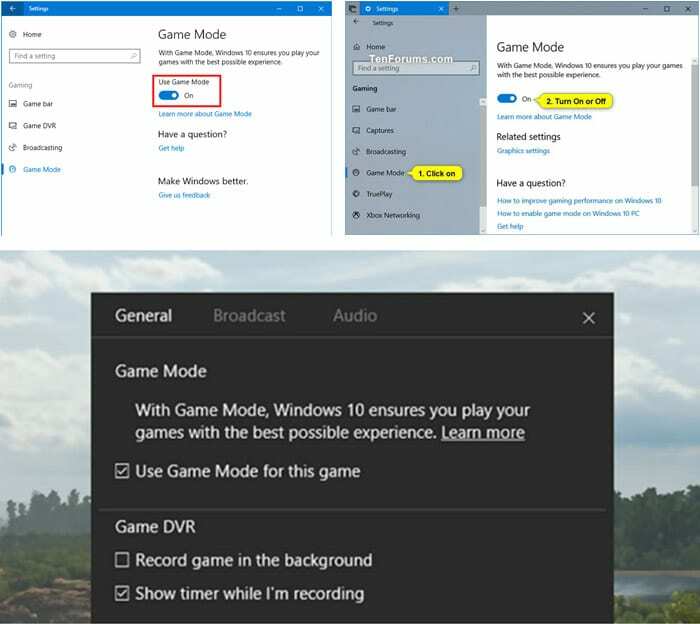
Η λειτουργία παιχνιδιού είναι ενεργοποιημένη από προεπιλογή στα Windows 10. Κάντε κλικ στην εφαρμογή ρύθμισης ή πατήστε τα πλήκτρα WIN+I ταυτόχρονα για να εκκινήσετε την εφαρμογή ρυθμίσεων. Στη συνέχεια, κάντε κλικ στο εικονίδιο Gaming. Αυτό θα σας επιτρέψει να δείτε την καρτέλα Λειτουργία παιχνιδιού στην αριστερή πλευρά. Κλίκαρέ το. Ενεργοποιήστε την επιλογή Χρήση λειτουργίας παιχνιδιού. Αυτό θα ενεργοποιήσει τη λειτουργία παιχνιδιού σε όλο το σύστημα.
Η λειτουργία παιχνιδιού πρέπει να είναι ενεργοποιημένη για κάθε παιχνίδι, καθώς τα Windows 10 δεν αναγνωρίζουν εάν ένα συγκεκριμένο πρόγραμμα είναι παιχνίδι ή είναι άλλη εφαρμογή. Γι' αυτό τα Windows 10 πρέπει να ενημερώνονται επανειλημμένα ότι η εφαρμογή που εκτελείται είναι παιχνίδι. Για κάθε παιχνίδι, πατήστε μαζί το πλήκτρο WIN+G. Αυτό θα εκκινήσει τη γραμμή παιχνιδιού. Κάντε κλικ στις ρυθμίσεις και ενεργοποιήστε τη χρήση της λειτουργίας παιχνιδιού για το συγκεκριμένο παιχνίδι.
Πλεονεκτήματα και μειονεκτήματα της χρήσης της λειτουργίας παιχνιδιού
Ενώ η εισαγωγή της Λειτουργίας Παιχνιδιού στα Windows 10 ήταν μια ευπρόσδεκτη λειτουργία και αρκετά χρήσιμη για άτομα που κάνουν streaming ή μοιράζονται το παιχνίδι τους, δεν είναι χωρίς μειονεκτήματα. Η απόδοση του συστήματος, συμπεριλαμβανομένου του ρυθμού καρέ, καθώς και της ποιότητας μεταφόρτωσης βίντεο, μπορεί να μειωθεί ανάλογα με την εξέδρα σας, καθώς και το εύρος ζώνης σας.
Πλεονεκτήματα
– Εύκολο στη ρύθμιση
- Εύχρηστος
– Γρήγορη ροή
– Εύκολο στην επεξεργασία
– Εγγενής στα Windows
Μειονεκτήματα
– Μπορεί να είναι βαρύ GPU
– Η ροή 2K και άνω είναι εντατική σε εύρος ζώνης
– Μπορεί να προκαλέσει καθυστέρηση
Θεωρώντας? Αγορά Windows 10
Μπορείτε να αγοράσετε μια μονάδα USB με Microsoft Windows 10 Home Editionκαι συμμετάσχετε σε εκατομμύρια χρήστες παγκοσμίως σε μια πλατφόρμα που θεωρείται το πρότυπο του κλάδου.

συμπέρασμα
Όσο χρήσιμη μπορεί να είναι η λειτουργία παιχνιδιού, δεν λειτουργεί πάντα με τον τρόπο που αναμένεται. Τα γενικά σχόλια υποδηλώνουν ότι μπορεί να μην είναι τόσο αποτελεσματικό όσο θα περίμενε κανείς να είναι. Ωστόσο, είναι καλή ιδέα να το δοκιμάσετε. Μερικές φορές τα παιχνίδια λειτουργούν καλύτερα όταν ξεκινάτε τη λειτουργία παιχνιδιού, επομένως αξίζει τον κόπο να το δοκιμάσετε και να δείτε πώς λειτουργεί το συγκεκριμένο παιχνίδι σας με τη λειτουργία. Απλώς βεβαιωθείτε ότι οτιδήποτε έχει απενεργοποιηθεί στο παρασκήνιο δεν είναι ζωτικής σημασίας για την ασφάλεια του υπολογιστή σας.